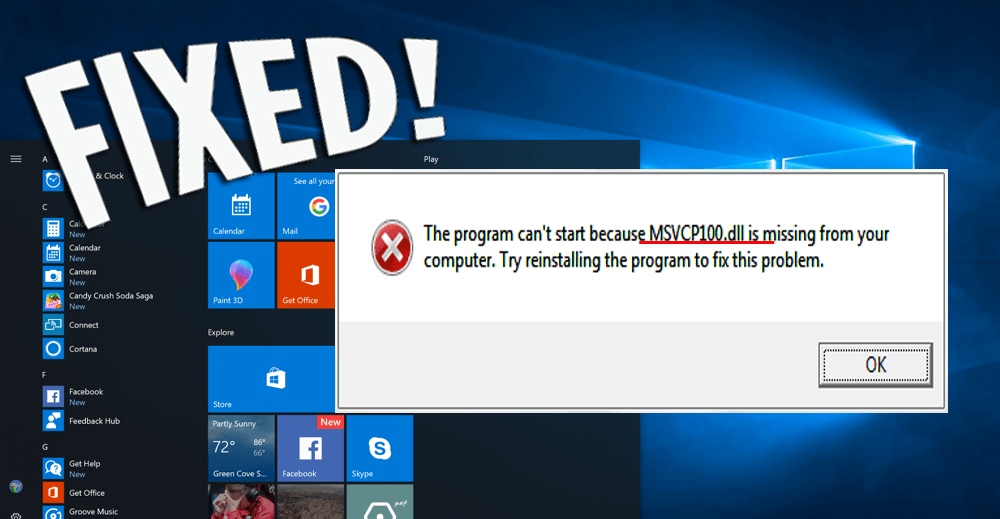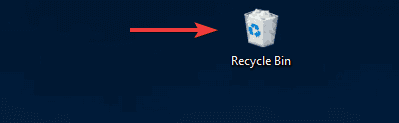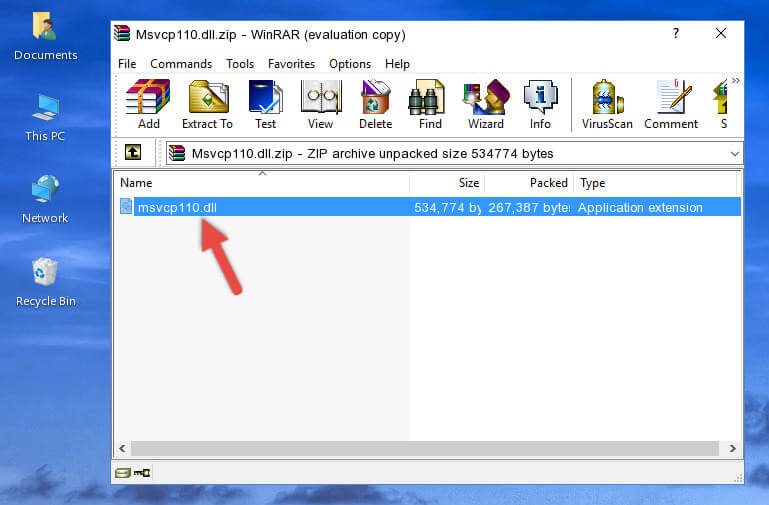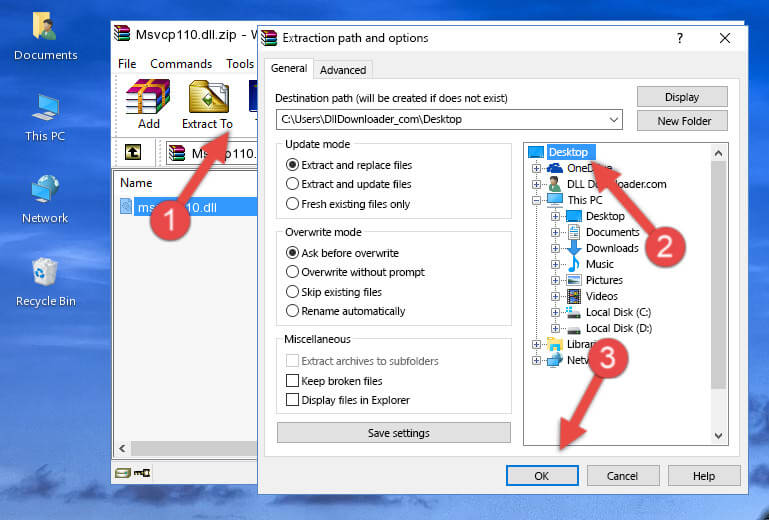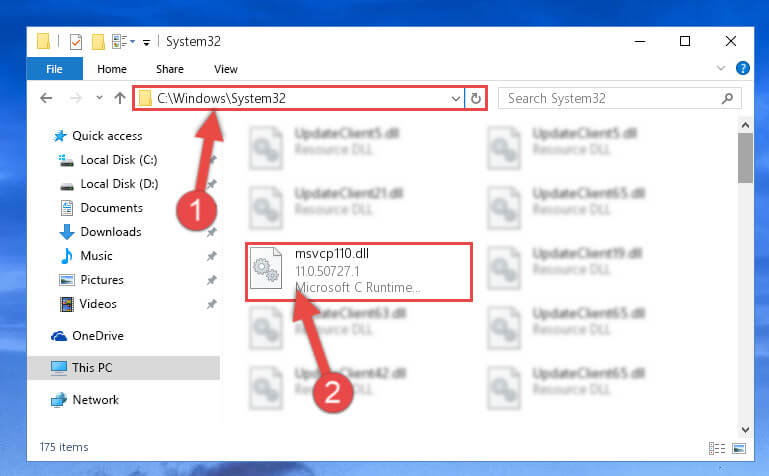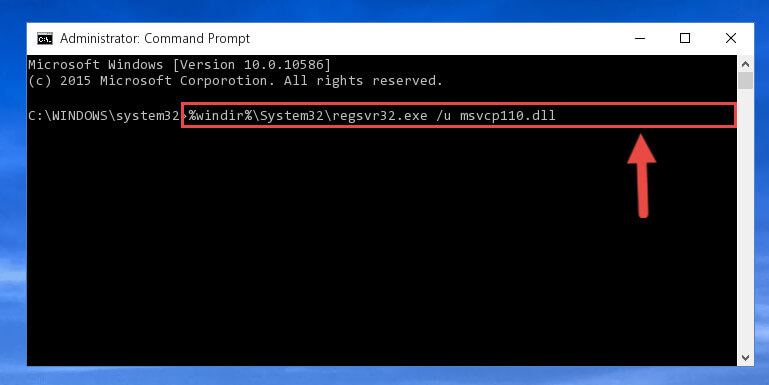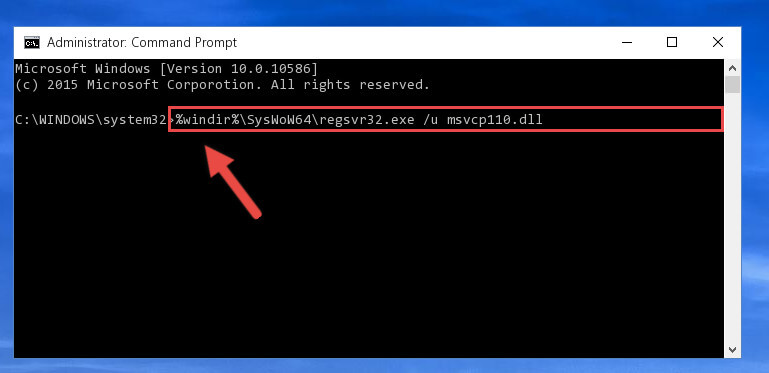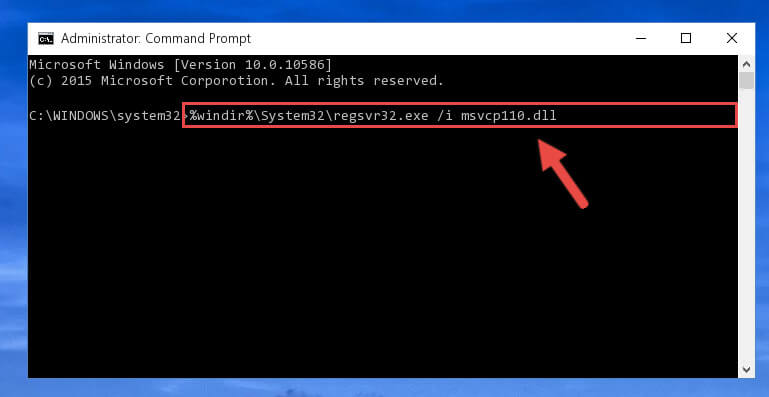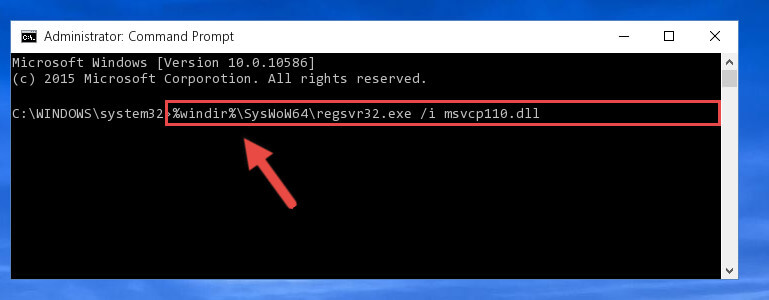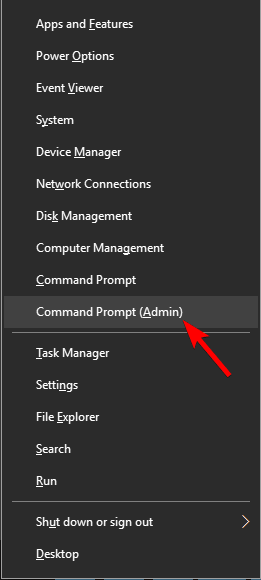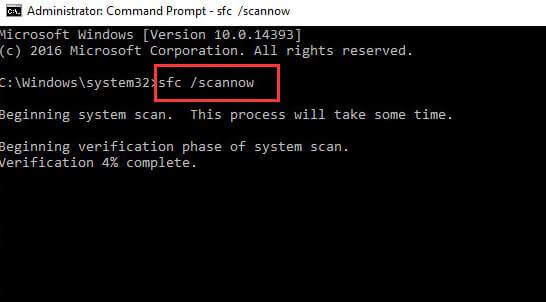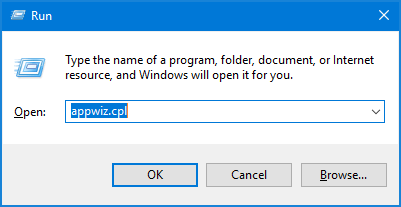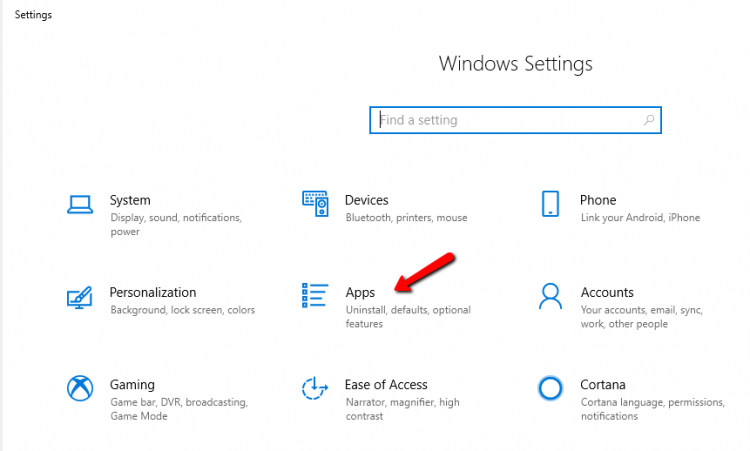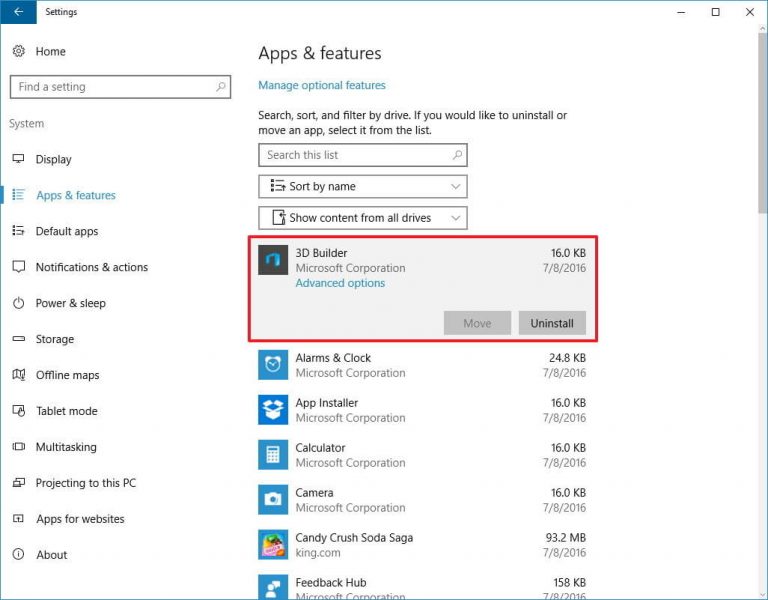Können Sie kein Spiel ausführen oder keine Adobe-Anwendung aktualisieren? Ist Ihr Upgrade-Prozess dazwischen hängen geblieben?
Wenn JA, wird möglicherweise die fehlende Fehlermeldung msvcp110.dll auf Ihrem Windows-Bildschirm angezeigt.
Dieser DLL-Fehler ist einer der ärgerlichen Fehler, da er während des Aktualisierungsvorgangs gelöscht oder verlegt wird und eine Fehlermeldung anzeigt:
Das Programm kann nicht gestartet werden, da MSVCP110.dll auf Ihrem Computer fehlt. Versuchen Sie, das Programm neu zu installieren, um dieses Problem zu beheben.
Um diesen msvcp110-DLL-Fehler zu beseitigen, suchen Sie möglicherweise nach einer Lösung. Dann ist dieser Artikel genau das Richtige für Sie.
Hier finden Sie die Lösungen zur Fehlerbehebung, mit denen Sie den fehlenden Windows 10-Fehler msvcp110.dll problemlos beheben können.
Was verursacht den fehlenden Fehler Msvcp110.Dll?
Es gibt einige Gründe, die dafür verantwortlich sind, dass in msvcp110.dll fehlender Fehler in Windows 10.
- Beschädigte Systemdateien
- Virus- oder Malware-Infektion
- Veraltetes Windows-Betriebssystem
- Hardwarefehler
- Registratur problem
Nun, da Sie die Ursachen des Fehlers msvcp110.dll kennen. Schauen Sie sich die häufigsten Fehlermeldungen an und sie bewegen sich in Richtung der Lösungen.
Verbreitet Msvcp110.Dll-Fehlermeldungen
- “Msvcp110.dll nicht gefunden.”
- “msvcp110.dll kann nicht registriert werden.”
- “Die Datei msvcp110.dll fehlt.”
- “C: \ Windows \ System32 \\ msvcp110.dll kann nicht gefunden werden.”
- “Verletzung des Zugriffs auf Msvcp110.dll”.
- „Windows 8 Pro kann nicht gestartet werden. Eine erforderliche Komponente fehlt: msvcp110.dll. Bitte installieren Sie Windows 8 Pro erneut. “
- „Diese Anwendung konnte nicht gestartet werden, da msvcp110.dll nicht gefunden wurde. Eine Neuinstallation der Anwendung könnte das Problem lösen.”
Wie behebt man MSVCP110.DLL, wenn Windows 10 fehlt?
Lassen Sie uns mit den Lösungen beginnen und den fehlenden Windows 10-Fehler msvcp110.dll problemlos beheben.
Lösung 1: Installieren Sie die Datei MSVCP110.DLL manuell
Wenn Sie die Datei msvcp110.dll versehentlich von Ihrem Windows-Betriebssystem gelöscht haben, können Sie sie manuell herunterladen.
Führen Sie die folgenden Schritte aus, um die DLL-Datei zu installieren:
- Besuchen Sie die Microsoft-Website
- Laden Sie Microsoft Visual C ++ Redistributable herunter
- Installieren Sie die heruntergeladene Datei
- Starten Sie Ihren PC neu
Auf diese Weise wird die Datei MSVCP110.dll installiert und ersetzt möglicherweise die beschädigte Datei, die MSVCP110.dll Datei fehlt Fehler zu lösen.
Lösung 2: Stellen Sie die Datei Msvcp110.Dll aus dem Papierkorb wieder her
Wenn Sie die Datei MSVCP110.dll versehentlich gelöscht haben, wird möglicherweise der Windows 10-Fehler msvcp110.dll angezeigt, aber die Datei wird nicht dauerhaft von Ihrem Computer gelöscht.
Überprüfen Sie den Papierkorb auf die Datei msvcp110.dll und stellen Sie sie wieder her. Befolgen Sie dazu die folgenden Schritte:
- Klicken Sie auf das Papierkorbsymbol und öffnen Sie es
- Suchen Sie nach der Datei msvcp110.dll
- Wählen Sie die DLL-Datei aus, klicken Sie mit der rechten Maustaste darauf und klicken Sie auf Wiederherstellen
Nachdem Sie die Datei wiederhergestellt haben. Versuchen Sie, Ihr Windows zu aktualisieren und festzustellen, ob der Fehler msvcp110.dll verschwunden ist oder nicht.
Lösung 3: Laden Sie die Datei msvcp110.dll herunter und kopieren Sie sie in den Windows-Ordner
Um den fehlenden Windows 10-Fehler msvcp110.dll zu beheben, müssen Sie die kompatible Version dieser Datei herunterladen und dann in den Systemordner kopieren.
Führen Sie dazu die folgenden Schritte aus:
- Die Datei Msvcp.dll wird im ZIP-Format heruntergeladen
- Extrahieren Sie die heruntergeladene Datei und kopieren Sie sie auf den Desktop
- Kopieren Sie die Datei msvcp110.dll und fügen Sie sie in den unten genannten Ordner ein:
C:\Windows\System32
- Fügen Sie für die 64-Bit-Version von Windows die Datei msvcp110.dll in einen anderen Ordner ein:
C:\Windows\sysWOW64
- Öffnen Sie nun die Eingabeaufforderung mit Administratorrechten und geben Sie die folgenden Befehle ein:
%windir%\System32\regsvr32.exe /u Msvcp110.dll
- Geben Sie für die 64-Bit-Version von Windows die folgenden Befehle ein:
%windir%\SysWoW64\regsvr32.exe /u Msvcp110.dll
- Um eine saubere Registrierung zu erstellen, geben Sie den folgenden Befehl in die Eingabeaufforderung ein:
%windir%\System32\regsvr32.exe /i Msvcp110.dll
- Für die 64-Bit-Version von Windows ist hier der Befehl:
%windir%\SysWoW64\regsvr32.exe /i Msvcp110.dll
Nachdem alle Befehle ausgeführt wurden, können Sie die Datei installieren und eine Anwendung ausführen, ohne dass der Fehler msvcp110.dll fehlt Windows 10.
Lösung 4: Führen Sie den SFC-Scan aus
Wenn Ihre Msvcp110.Dll fehlt, kann sie durch Scannen Ihres PCs mit SFC-Scan ersetzt werden. Es repariert die beschädigten Systemdateien und behebt den Fehler. Führen Sie die folgenden Schritte aus, um einen SF-Scan auszuführen:
- Klicken Sie auf das Windows-Symbol
- Geben Sie cmd ein und wählen Sie die Option Als Administrator ausführen
- Geben Sie im Eingabeaufforderungsfenster den folgenden Befehl ein und drücken Sie die Eingabetaste:
Sfc/scannow
Warten Sie, bis der Scanvorgang abgeschlossen ist, und versuchen Sie dann, eine Anwendung auszuführen, in der Msvcp110.Dll Vermisst Windows 10 angezeigt wird. Diesmal wird der Fehler nicht mehr auf dem Bildschirm angezeigt.
Lösung 5: Führen Sie eine saubere Neuinstallation eines Programms durch
Das Durchführen einer Neuinstallation eines Programms kann bei der Behebung der fehlenden Fehlermeldung msvcp110.dll hilfreich sein.
Hier sind die Schritte dazu:
- Drücken Sie die Windows + R-Taste
- Geben Sie appwiz.cpl ein und klicken Sie auf OK
- Oder Sie können zu den Einstellungen gehen
- Klicken Sie auf Apps
- Klicken Sie auf Apps und Funktionen
- Wählen Sie die Apps aus, die den DLV-Fehler msvcp110 verursachen
- Klicken Sie darauf und dann auf die Schaltfläche zum Deinstallieren
- Klicken Sie in der Bestätigung auf JA
Starten Sie nach der Deinstallation des Programms Ihren PC neu und prüfen Sie, ob der Windows 10-Fehler msvcp110.dll behoben ist oder nicht.
Installieren Sie nun das Programm erneut und führen Sie dasselbe Programm erneut aus, das den DLL-Fehler anzeigt, und prüfen Sie, ob der Fehler weiterhin besteht oder nicht.
Wenn Ihnen diese Lösungen nicht ausreichen und Sie mehr manuelle Lösungen wünschen, lesen Sie diesen Artikel – Wie behebe ich DLL-Fehler?
Einfache Lösung zur Behebung des Msvcp110.Dll fehlenden Fehlers
Obwohl die oben angegebenen Lösungen für Sie bei der Lösung des fehlenden Windows 10-Fehlers msvcp110.dll funktionieren.
Wenn Sie jedoch keine technische Person sind und Schwierigkeiten bei der Ausführung der Befehle haben, finden Sie hier eine einfache Lösung für Sie.
Probieren Sie das PC Reparatur Werkzeug aus. Dies ist eine erweiterte Reparatur-Tool, das sie alle die Windows-PC-bezogener Fehler, Problem und löst sie automatisch.
Fehler wie DLL, BSOD, Registrierung, Spiel, Aktualisieren und viele andere verhindern, dass der PC Viren bekommt, beschädigte oder beschädigte Dateien repariert und die Leistung Ihres PCs wie bei einem neuen optimiert.
Lassen PC Reparatur Werkzeug zu Msvcp110.Dll Missing Error beheben
Fazit
Ich habe die Lösungen aufgelistet, die für Sie funktionieren, um den Fehler Msvcp110.Dll Windows 10 zu beseitigen. Jetzt sind Sie an der Reihe, sie anzuwenden und das Problem zu lösen.
Wenn manuelle Lösungen für Sie nicht funktionieren, versuchen Sie es auf die oben beschriebene einfache Weise.
Ich hoffe, dieser Artikel erweist sich als hilfreich bei der Lösung des DLL-Fehlers und Ihrer anderen Fragen.